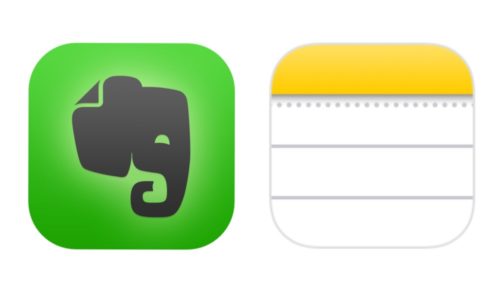ディスプレイにモニターアームを取り付けることで、ディスプレイの位置を自由自在に調整できるようになり、画面が見やすくしたり、机を広くすることができます。
そして、Apple純正ディスプレイ「Studio Display」「Pro Display XDR」にもモニターアームにできるモデルがあります。
この記事では、
- 「Studio Display」「Pro Display XDR」でモニターアームを使う方法
- 「Studio Display」「Pro Display XDR」におすすめのモニターアームを紹介
についてまとめてみました!
「Studio Display」「Pro Display XDR」でモニターアームを使うメリット
①自分の見やすい位置に自由に調整できて目に優しい
モニターアームを使えば、上下左右前後に自由自在にディスプレイを動かせられるようになるので、自分の見やすい位置に画面を調整することができます。
通常のスタンドよりも低く位置を下げたり、画面が遠いなと思ったら手前に引くこともできるので、目の負担を軽減しやすいのがポイントです。
②机が広くなる
モニターアームはディスプレイが浮いた状態になるので机の上を占領しません。
机を広く使えるようになりスッキリさせることができます。
使わないときは、キーボードをディスプレイの下に入れることもできますし、ディスプレイが邪魔にならない位置に動かし、キーボードやマウスを片付ければ、机全体を使って何か他の作業をすることもできます!
Studio Displayは、「VESAマウントアダプタ搭載モデル」じゃないと使えない

まず「Studio Display」の場合は、スタンド付きのモデルではモニターアームに非対応です。
必ず購入時に「VESAマウントアダプタ搭載モデル」を選ぶ必要があります。
Pro Display XDRは、別売りの「VESAマウントアダプタ」を用意
「Pro Display XDR」はVESAマウントモデルといったものはなく、スタンドを使わずに、別売りの「VESAマウントアダプタ」を用意することで、モニターアームに取り付けできます。
「Studio Display」「Pro Display XDR」に対応するモニターアームの条件
- 100x100mmのVESA規格に対応するモニターアーム
- Studio Displayには「5.5 kg」の重量に耐えられるモニターアーム
- Pro Display XDRには「7.76kg」の重量に耐えられるモニターアーム
100x100mmのVESA規格と記載されているモニターアームは、ほぼ対応しています。
ただしモニターアームによって、対応できる重量が異なるのでそこだけ注意です。
Studio Displayの場合は「5.5 kg」、Pro Display XDRには「7.76kg」の重量に対応しているモニターアームを選ぶようにしましょう。
Studio Display/Pro Display XDRにおすすめのモニターアーム
エルゴトロン LX デスクマウント モニターアーム

- Amazonのランキングでも大人気なエルゴトロン製
- 荷重範囲:3.2kgから11.3kgまで
- 耐久性に優れたアルミニウム製
- 安心の10年保証
- 価格 14,000円〜
Amazonのランキングでも常に上位入りしている大人気の定番モニターアームです。
エルゴトロンLXは、僕も使っていますが(他社メーカーのディスプレイでですが)、軽い力で自由自在にディスプレイを動かすことができるので、自分の使う時の姿勢に合わせて調整できて非常に快適!
価格はちょっと高めですが、アルミニウム製でとてもしっかりした作りで、さらに10年間の安心の保証サポートもあるので、長く使うことを考えるとコスパも悪くありません。
 編集長
編集長荷重は最大11.3kgまで対応しているので、「Studio Display」「Pro Display XDR」どちらのディスプレイにも対応しています。